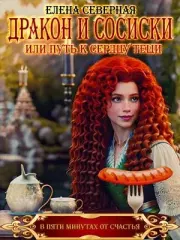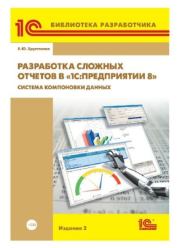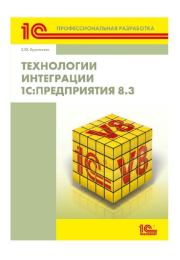Елена Юрьевна Хрусталева - 101 совет начинающим разработчикам в системе «1С:Предприятие 8»
 | Название: | 101 совет начинающим разработчикам в системе «1С:Предприятие 8» |
Автор: | Елена Юрьевна Хрусталева | |
Жанр: | Учебники и самоучители по компьютеру | |
Изадано в серии: | неизвестно | |
Издательство: | неизвестно | |
Год издания: | - | |
ISBN: | неизвестно | |
Отзывы: | Комментировать | |
Рейтинг: | ||
Поделись книгой с друзьями! Помощь сайту: донат на оплату сервера | ||
Краткое содержание книги "101 совет начинающим разработчикам в системе «1С:Предприятие 8»"
Читаем онлайн "101 совет начинающим разработчикам в системе «1С:Предприятие 8»". [Страница - 4]
8).
Рис. 8. Выделение цветом текущих идентификаторов в тексте модуля
Если ранее написанное не подсвечивается, то, значит, в данном месте вы ошиблись.
Подсвечивать выбранные идентификаторы
Предположим, вы хотите быстро найти все места модуля, где содержится идентификатор, на который вы смотрите в данный момент.
В этом случае удобно, чтобы в модулях была настроена подсветка выбранных идентификаторов. Выбрав находящийся перед вами
идентификатор двойным щелчком мыши, можно затем быстро пролистать модуль и найти нужное место с этим идентификатором.
При стандартных настройках выбранные идентификаторы не подсвечиваются. Но вы можете изменить это в параметрах конфигуратора
(Сервис > Параметры > Модули > Редактирование) и, например, выделить выбранные идентификаторы желтым цветом фона (рис. 9).
Рис. 9. Настройка подсветки выбранных идентификаторов
Теперь, выделив какой-то идентификатор двойным щелчком мыши, вы можете легко увидеть все места в тексте модуля, где
используется данный идентификатор.
Например, выделив идентификатор Движения в процедуре проведения документа, вы можете быстро найти все места в модуле, где
создаются и изменяются движения документа (рис. 10).
Рис. 10. Выделение цветом выбранных идентификаторов в тексте модуля
ПРИМЕЧАНИЕ
Надо заметить, что если у вас включена подсветка текущих идентификаторов, то смысл подсветки выбранных пропадает. То есть
используется либо одна, либо другая настройка, одновременно использовать обе настройки нет смысла.
Если вам не нравится, когда при простом перемещении курсора по тексту он вдруг начинает подсвечиваться, то есть работает подсветка
текущих идентификаторов, то нужно ее отключить. Для этого вы можете указать, что текущие идентификаторы должны подсвечиваться
фоном редактирования. А затем настроить подсветку только выбранных идентификаторов. В результате идентификатор будет
подсвечиваться только тогда, когда вы специально выделите его, например, двойным щелчком.
Отобразить непечатаемые символы
Иногда бывает нужно, чтобы в тексте модуля отображались невидимые на печати символы, такие как пробелы и табуляция.
Например, вы собираетесь скопировать текст какой-то процедуры в интернет-конференцию для разработчиков. В модуле вы видите
текст, отформатированный с использованием синтаксического отступа, как вам и нужно. А после копирования в сообщение конференции
текст «плывет». И вы не понимаете, почему?
В этом случае полезно включить отображение непечатаемых символов (пробелов и табуляции) и посмотреть, в чем дело. Возможно,
табуляция в некоторых местах заменена пробелами. В модуле это не видно, на первый взгляд все хорошо. Но в других редакторах
текста шаг табуляции может быть другой, отсюда проблема.
Чтобы увидеть непечатаемые символы в текстах модулей, установите флажок Отображать пробелы и табуляции в настройках
параметров конфигуратора на закладке Тексты (рис. 11).
Рис. 11. Настройка параметров конфигуратора
При этом в тексте модуля стандартно пробелы будут отображаться в виде точки, а символы табуляции в виде двойной стрелки (рис. 12).
Рис. 12. Отображение непечатаемых символов в тексте модуля
Закрыть сразу все открытые окна
Предположим, в процессе работы с конфигурацией вы открыли много различных окон форм, отчетов, общих модулей и т. п. И теперь вы
хотите заняться чем-то другим, например проверкой конфигурации. А множество открытых окон на экране вам только мешает, и вы
хотите их закрыть.
Закрывать каждое окно по отдельности – долго и неудобно.
Гораздо удобнее закрыть сразу все окна с помощью диалога Окна, в котором показывается список всех окон, открытых во время работы
в конфигураторе.
Для этого нажмите кнопку Список окон
на панели инструментов конфигуратора, выделите в списке окон все окна с помощью
сочетания клавиш Ctrl + A и нажмите кнопку Закрыть окна (рис. 13).
Рис. 13. Закрытие выделенных окон в диалоге «Окна»
Видеть только нужные объекты
Для быстрой и эффективной разработки прикладных решений очень удобно видеть не все, что есть в конфигурации, а только то, что
нужно для конкретной решаемой в данный момент задачи.
Часто из большого числа объектов в дереве конфигурации вам бывает нужно видеть только те объекты, которые относятся к
определенной функциональности. А остальные объекты, чтобы они «не мешали», --">
Рис. 8. Выделение цветом текущих идентификаторов в тексте модуля
Если ранее написанное не подсвечивается, то, значит, в данном месте вы ошиблись.
Подсвечивать выбранные идентификаторы
Предположим, вы хотите быстро найти все места модуля, где содержится идентификатор, на который вы смотрите в данный момент.
В этом случае удобно, чтобы в модулях была настроена подсветка выбранных идентификаторов. Выбрав находящийся перед вами
идентификатор двойным щелчком мыши, можно затем быстро пролистать модуль и найти нужное место с этим идентификатором.
При стандартных настройках выбранные идентификаторы не подсвечиваются. Но вы можете изменить это в параметрах конфигуратора
(Сервис > Параметры > Модули > Редактирование) и, например, выделить выбранные идентификаторы желтым цветом фона (рис. 9).
Рис. 9. Настройка подсветки выбранных идентификаторов
Теперь, выделив какой-то идентификатор двойным щелчком мыши, вы можете легко увидеть все места в тексте модуля, где
используется данный идентификатор.
Например, выделив идентификатор Движения в процедуре проведения документа, вы можете быстро найти все места в модуле, где
создаются и изменяются движения документа (рис. 10).
Рис. 10. Выделение цветом выбранных идентификаторов в тексте модуля
ПРИМЕЧАНИЕ
Надо заметить, что если у вас включена подсветка текущих идентификаторов, то смысл подсветки выбранных пропадает. То есть
используется либо одна, либо другая настройка, одновременно использовать обе настройки нет смысла.
Если вам не нравится, когда при простом перемещении курсора по тексту он вдруг начинает подсвечиваться, то есть работает подсветка
текущих идентификаторов, то нужно ее отключить. Для этого вы можете указать, что текущие идентификаторы должны подсвечиваться
фоном редактирования. А затем настроить подсветку только выбранных идентификаторов. В результате идентификатор будет
подсвечиваться только тогда, когда вы специально выделите его, например, двойным щелчком.
Отобразить непечатаемые символы
Иногда бывает нужно, чтобы в тексте модуля отображались невидимые на печати символы, такие как пробелы и табуляция.
Например, вы собираетесь скопировать текст какой-то процедуры в интернет-конференцию для разработчиков. В модуле вы видите
текст, отформатированный с использованием синтаксического отступа, как вам и нужно. А после копирования в сообщение конференции
текст «плывет». И вы не понимаете, почему?
В этом случае полезно включить отображение непечатаемых символов (пробелов и табуляции) и посмотреть, в чем дело. Возможно,
табуляция в некоторых местах заменена пробелами. В модуле это не видно, на первый взгляд все хорошо. Но в других редакторах
текста шаг табуляции может быть другой, отсюда проблема.
Чтобы увидеть непечатаемые символы в текстах модулей, установите флажок Отображать пробелы и табуляции в настройках
параметров конфигуратора на закладке Тексты (рис. 11).
Рис. 11. Настройка параметров конфигуратора
При этом в тексте модуля стандартно пробелы будут отображаться в виде точки, а символы табуляции в виде двойной стрелки (рис. 12).
Рис. 12. Отображение непечатаемых символов в тексте модуля
Закрыть сразу все открытые окна
Предположим, в процессе работы с конфигурацией вы открыли много различных окон форм, отчетов, общих модулей и т. п. И теперь вы
хотите заняться чем-то другим, например проверкой конфигурации. А множество открытых окон на экране вам только мешает, и вы
хотите их закрыть.
Закрывать каждое окно по отдельности – долго и неудобно.
Гораздо удобнее закрыть сразу все окна с помощью диалога Окна, в котором показывается список всех окон, открытых во время работы
в конфигураторе.
Для этого нажмите кнопку Список окон
на панели инструментов конфигуратора, выделите в списке окон все окна с помощью
сочетания клавиш Ctrl + A и нажмите кнопку Закрыть окна (рис. 13).
Рис. 13. Закрытие выделенных окон в диалоге «Окна»
Видеть только нужные объекты
Для быстрой и эффективной разработки прикладных решений очень удобно видеть не все, что есть в конфигурации, а только то, что
нужно для конкретной решаемой в данный момент задачи.
Часто из большого числа объектов в дереве конфигурации вам бывает нужно видеть только те объекты, которые относятся к
определенной функциональности. А остальные объекты, чтобы они «не мешали», --">
Книги схожие с «101 совет начинающим разработчикам в системе «1С:Предприятие 8»» по жанру, серии, автору или названию:
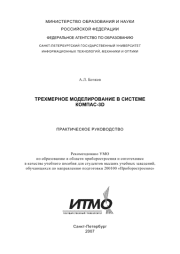 |
| А. Л. Бочков - Трехмерное моделирование в системе Компас-3D (практическое руководство) Жанр: Учебники и пособия ВУЗов Год издания: 2007 |
Другие книги автора «Елена Хрусталева»:
 |
| М. Г. Радченко, Елена Юрьевна Хрусталева - 1С:Предприятие 8.3. Практическое пособие разработчика. Примеры и типовые приемы Жанр: Программирование: прочее Год издания: 2023 |